Tanto en términos de personalización como conjunto de características, iOS ha recorrido un largo camino. La mayoría de las aplicaciones de acciones han mejorado enormemente y ofrecen la flexibilidad deseada para ajustar y administrar características específicas. Sin embargo, la aplicación de contactos no ha visto mucha mejora.
Hay una característica notable que carece de la aplicación de contacto de iOS es la capacidad de eliminar varios contactos redundantes a la vez. Si bien esto es realmente frustrante, hay una solución bastante ingeniosa que puede permitirle eliminar múltiples contactos de iPhone a la vez en iCloud. Sigue leyendo en ...
¿Cómo funciona la eliminación de contactos iOS en iCloud?
Antes de continuar, discutamos cómo la limpieza de varios contactos funciona en iCloud y también marque los requisitos importantes.
No creo que muchos de ustedes sepan del hecho de que iCloud tiene un gerente de contactos robusto. Por lo tanto, puede realizar un seguimiento de todos los contactos de iCloud y deshacerse de los innecesarios sin sudar.
Eso no es todo, también tiene una función de recuperación de contacto ordenada que es útil cuando elimina accidentalmente un contacto. Dado que este gerente de contacto existe en la web, muy pocas personas lo saben.
Hablando sobre los requisitos, necesita una Mac o PC con Windows con una conexión a Internet activa. Para la autenticación de dos factores, asegúrese de mantener su iPhone a mano también.
Eliminar varios contactos de iPhone de una vez usando iCloud
1.Para comenzar, abra un navegador en su computadora.
2.Después de eso, navegue aiCloud.com.
3.Ahora, inicie sesión usando su ID de Apple y contraseña.
4.Cuando se le solicite que se autentique, ingrese el código de verificación de seis dígitos que aparecerá en su iPhone.
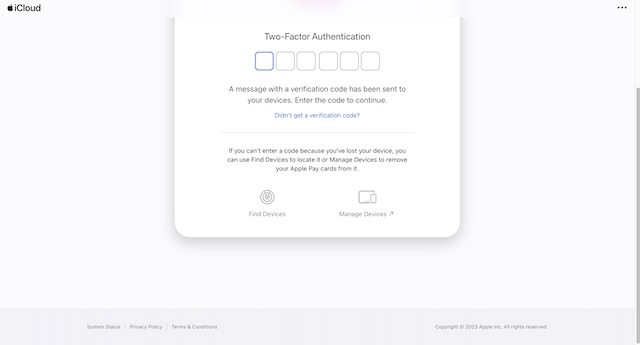
5.También se le pedirá que confíe en el navegador. Si no desea ingresar el código de autenticación una y otra vez, asegúrese de hacer clic en la confianza.
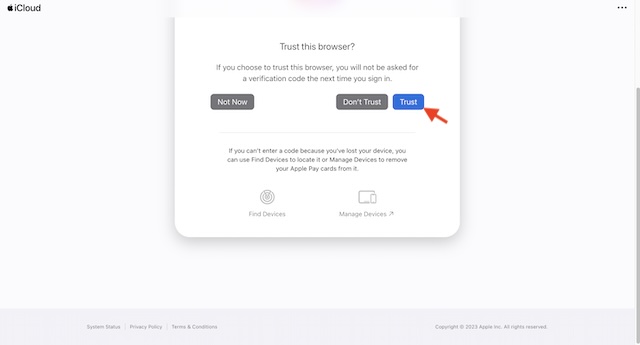
6.Una vez que haya iniciado sesión con éxito en su cuenta de iCloud, desplácese hacia abajo y haga clic en elAplicación de contactosicono.
Aprenda más:Cómo rotar varias imágenes de iPhone a la vez
![]()
7.A continuación, seleccione todos los contactos de los que desea deshacerse.
8.En un dispositivo MacOS, seleccione contactos redundantes mientras presiona la tecla CMD.
9.En una computadora de Windows, seleccione los contactos al presionar la tecla CTRL.
10.Tenga en cuenta que los contactos seleccionados aparecen a la derecha para que pueda verlos fácilmente en una pantalla grande.
11.Una vez que haya seleccionado todos los contactos que desea eliminar, haga clic en el icono de triple punto en la parte superior y elija Eliminar contactos en el menú desplegable. Asegúrese de confirmar la eliminación presionando Eliminar en la ventana emergente.
12.Alternativamente, haga clic en la opción Eliminar contactos en la parte superior, justo encima de los contactos elegidos y confirme.
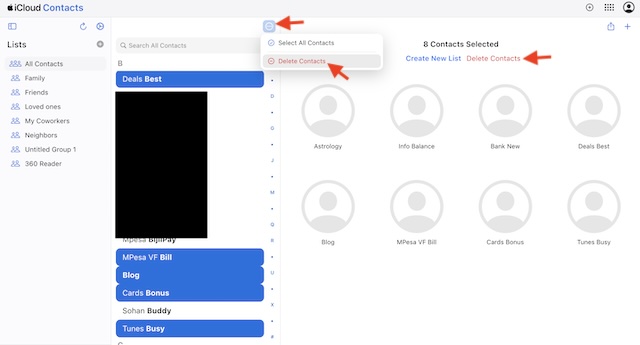
Pensamientos finales ...
¡Ahí lo tienes! Espero que Apple incluya una función incorporada para eliminar muchos contactos de uno en uno en el iPhone mismo más temprano que tarde. Hasta que eso suceda, aproveche al máximo iCloud para mantener su libreta de direcciones sin desorden.
